Chưa có sản phẩm trong giỏ hàng.
Windows
Cách bật tắt tính năng Focused Inbox trong Mail Windows 10
Website suamaytinhpci.com có bài Cách bật tắt tính năng Focused Inbox trong Mail Windows 10 – Focused Inbox là tính năng có sẵn trên ứng dụng Mail Windows 10, có khả năng lọc thư với những thư quan trọng được người dùng thiết lập sẵn.
Khi sử dụng phần mềm Mail trên Windows 10, tính năng Focused Inbox sẽ giúp chúng ta cũng đều có thể đơn giản phân loại nội dung thư. Người dùng có thể thiết lập sẵn chương trình phân loại thư gửi đến, dựa vào bộ lọc nội dung để chọn ra thư quan trọng hay thư gửi thông thường. Thay vì cách tìm kiếm thông thường, chúng ta sẽ dựa vào tính năng Focused Inbox này để lấy được các mail quan trọng. Ngoài ra, Focused Inbox cũng hỗ trợ soạn thảo nhanh thư gửi tới các địa chỉ nhằm dành dụm thời gian soạn thảo.
Bước 1:
Trước hết, tại thanh tìm kiếm trên Windows chúng ta nhập từ khóa Mail và sau đó click vào Mail (Trusted Windows Store app) .
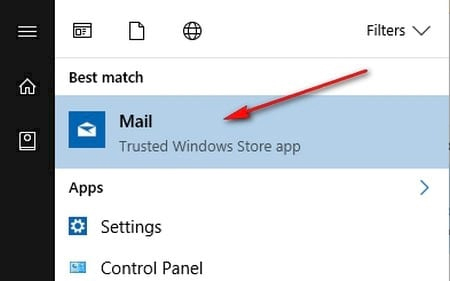
Bước 2:
Tiếp đến chúng ta click vào biểu tượng Settings (Cài đặt) để truy cập vào Mail Settings. Người dùng thi hành thao tác click vào biểu tượng Settings với mọi thứ các loại hòm thư đã nhập trên Mail.
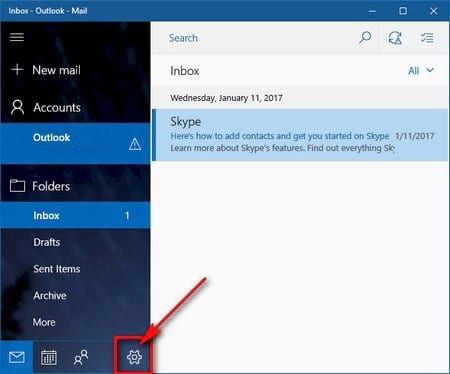
Ngay sau đó xuất hiện bản kê các tùy chọn cho ứng dụng Mail, bạn nhấn chọn Reading để đến với tính năng Focused Inbox.
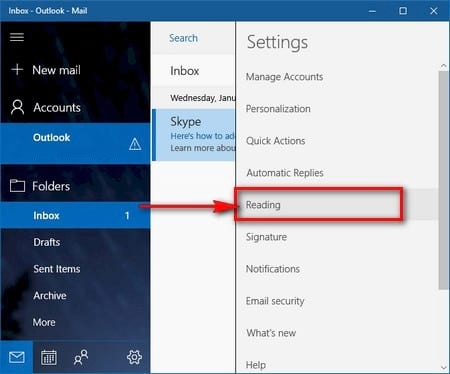
Bước 3:
Tại giao diện Settings, người dùng kéo xuống bên dưới tới mục Focused Inbox và thấy tùy chọn Sort messages into Focused and Other . Tại đây gạt thanh ngang sang phải để kích hoạt chế độ ON để bật tính năng Focused Inbox trên Windows 10.
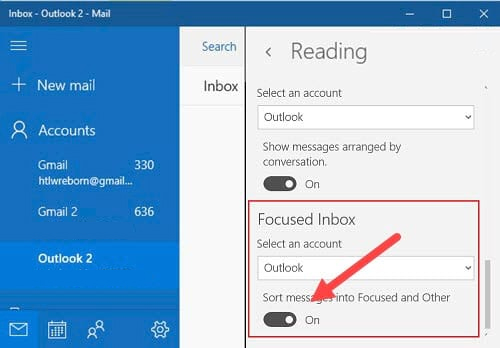
Bước 4:
Ngay sau đó, chúng ta sẽ thấy xuất hiện mục Focused và Other. Mục Focused sẽ giúp người dùng lọc toàn bộ những bức thư có nội dung quan trọng, còn với mục Other sẽ phân loại cho những bức thư thường.
Trong trường hợp muốn tắt tính năng Focused Inbox thì chỉ cần gạt thanh ngang sang trái về chế độ Off là được.
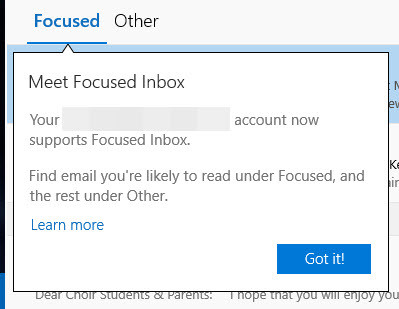
Tính năng Focused Inbox trên Windows 10 được áp dụng với đa số các dịch vụ Mail thông dụng như Outlook, Hotmail,… giúp người dùng phân loại thư gửi đến nhanh chóng. Ngoài ra khi click hoạt tính năng Focused Inbox, khi gửi mail sẽ được thêm tính năng mentions giúp chúng ta thêm bất cứ một ai đó vào bản kê mail gửi. Như vậy thư họ gửi đến sẽ tự động chuyển vào mục Inbox hoặc Focused chứ không phải vào mục spam.
Tham khảo thêm các bài sau đây:
- Hướng dẫn 4 cách đơn giản sao lưu dữ liệu Outlook
- Email trên Outlook không đồng bộ trên Windows 10, đây là cách sửa lỗi
- Tổng hợp một số lỗi hay gặp trên Outlook và cách khắc phục lỗi
Từ khóa bài viết: focused inbox mail Windows 10,cách bật focused inbox Mail Windows 10,focused inbox Outlook Windows 10,cách sử dụng Outlook Windows 10
Bài viết Cách bật tắt tính năng Focused Inbox trong Mail Windows 10 được tổng hợp sưu tầm và biên tập bởi nhiều user – Sửa máy tính PCI – TopVn Mọi ý kiến đóng góp và phản hồi vui lòng gửi Liên Hệ cho chúng tôi để điều chỉnh. Xin cảm ơn.

 Chuyên Nghiệp trong phục vụ với hơn 20 Kỹ thuật IT luôn sẵn sàng tới tận nơi sửa chữa và cài đặt ở Tphcm. Báo giá rõ ràng. 100% hài lòng mới thu tiền.
Chuyên Nghiệp trong phục vụ với hơn 20 Kỹ thuật IT luôn sẵn sàng tới tận nơi sửa chữa và cài đặt ở Tphcm. Báo giá rõ ràng. 100% hài lòng mới thu tiền.









